Quảng cáo giúp bạn biết thêm những thông tin về sản phẩm bạn có thể quan tâm, cũng như đem lại nguồn thu cho các trang web và đơn vị cung cấp dịch vụ có liên quan.
Tuy nhiên, nếu cảm thấy những quảng cáo này không phù hợp, quá phiền, bạn có thể chặn quảng cáo khi duyệt web. Dưới đây là một số ứng dụng giúp bạn chặn quảng cáo trên iPhone, iPad khá hiệu quả, cùng tham khảo nhé.
Cách kích hoạt trình chặn quảng cáo trên iPhone/iPad
Trước tiên, bạn cần lưu ý rằng các ứng dụng chặn quảng cáo sẽ không hoạt động ngay sau khi bạn download và cài đặt nó trên máy, mà bạn phải kích hoạt chúng trong trình cài đặt của hệ điều hành. Cách làm như sau:
1. Đầu tiên, mở Cài đặt trên iPhone/iPad và nhấn vào Safari.
2. Cuộn xuống dưới một chút và nhấn vào mục Content Blockers (Trình chặn nội dung).
3. Bây giờ, bạn sẽ thấy các trình chặn quảng cáo mà mình đã cài đặt được liệt kê trên màn hình. Hãy nhấn vào các công tắc tương ứng ở bên phải để kích hoạt từng trình chặn quảng cáo mà bạn muốn sử dụng.
Ngoài ra, bạn cũng cần lưu ý rằng trình chặn quảng cáo có dạng ứng dụng riêng lẻ. Tuy nhiên, sau khi bạn kích hoạt, chúng sẽ tích hợp với Safari (giống như một tiện ích mở rộng của trình duyệt web). Cũng đừng quên truy cập vào ứng dụng chặn quảng cáo và kiểm tra xem bạn có thể tinh chỉnh bất kỳ điều gì khác hay không.
Ad Guard
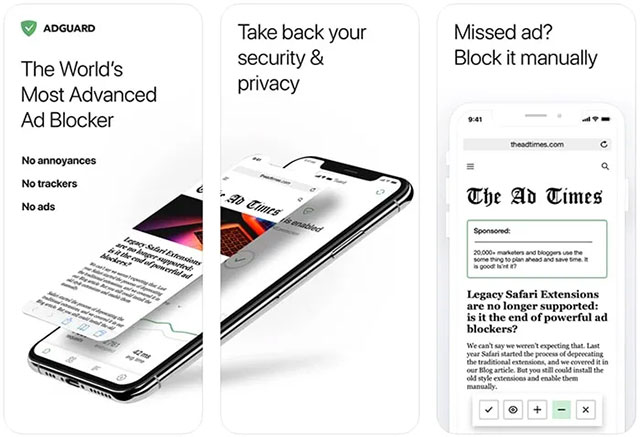
Ad Guard là một sự lựa chọn hoàn hảo nếu bạn muốn chặn quảng cáo trong Safari. Ứng dụng này cung cấp tới 50 bộ lọc quảng cáo khác nhau. Bạn sẽ phải trả phí để sử dụng một số bộ lọc cao cấp. Tuy vậy, các bộ lọc chặn quảng cáo mặc định của Ad Guard cũng hoạt động cực kỳ hiệu quả, có thể đáp ứng được gần như đầy đủ nhu cầu của người dùng Safari thông thường.
Đặc biệt, ứng dụng này còn cung cấp một cấu hình VPN giả giúp chặn quảng cáo trên toàn bộ hệ thống - không chỉ trong Safari. Chế độ ẩn danh của Ad Guard cũng là một điểm cộng lớn, hỗ trợ chặn cookie của các bên thứ ba muốn lấy thông tin, hỗ trợ ẩn địa chỉ IP để bảo vệ dữ liệu của bạn.
1Blocker
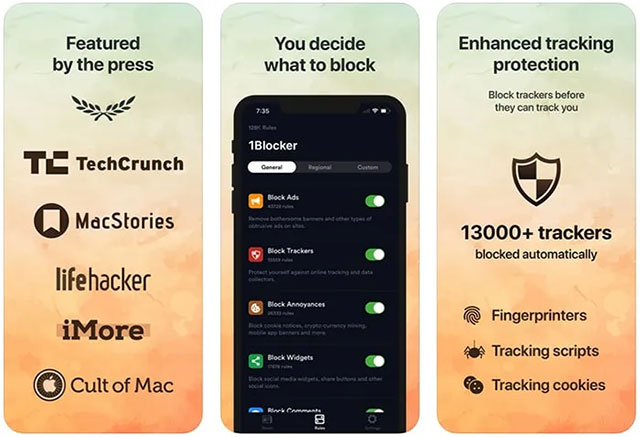
1Blocker tự tuyên bố rằng nó sở hữu “API giúp chặn nội dung gốc nhanh như chớp” và “không làm chậm Safari”. Theo phản hồi từ người dùng, cả hai tuyên bố đó đều đúng. 1Blocker không xâm lấn, hoạt động ổn định, và là một tùy chọn tuyệt vời để chặn quảng cáo một cách nhanh chóng.
1Blocker cực kỳ nhẹ, do đó phù hợp với cả những thiết bị có cấu hình không quá mạnh mẽ. Mặt khác, nó đi kèm với một bộ tính năng toàn diện cao. Bạn có thể chặn quảng cáo, trình theo dõi, cửa sổ bật lên, tiện ích mạng xã hội, website dành cho người lớn, trình theo dõi, v.v. Bạn cũng có thể quyết định danh mục nội dung nào mà bạn không muốn xem nữa.
AdBlock Pro
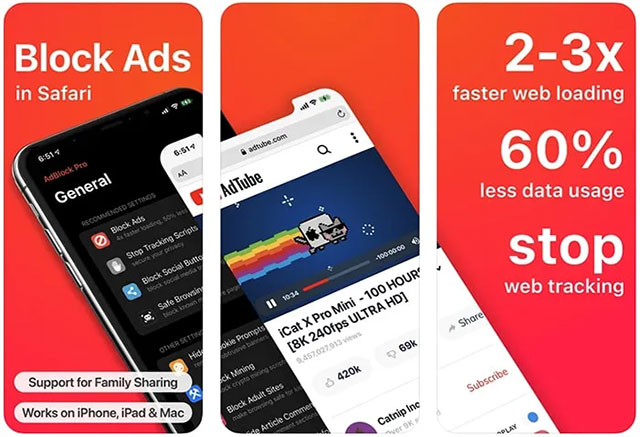
AdBlock Pro là một trong những ứng dụng chặn quảng cáo “gạo cội” nhất vẫn còn được ưa chuộng cho đến ngày nay. AdBlock Pro tỏ ra khá phức tạp khi hoạt động trên iPhone, iPad và Mac. Nhưng đổi lại nó đi kèm với một bộ tính năng toàn diện đáng kinh ngạc.
Về khả năng chặn nội dung web, AdBlock Pro hỗ trợ một loạt các danh mục khác nhau. Bạn có thể chặn quảng cáo, biểu ngữ và thông báo bật lên, cũng như hoạt động chuyển hướng đến các trang web khác. Ứng dụng này cũng có thể ngăn chặn các video tự động phát, quảng cáo nhúng trên YouTube, v.v... AdBlock Pro tuyên bố có thể giúp bạn duyệt web nhanh hơn hai lần, sử dụng dữ liệu thấp hơn tới 50% và cải thiện đáng kể thời lượng pin của thiết bị.
Ngoài ra, việc được tích hợp và tương thích rất tốt với Safari cũng là một điểm cộng lớn của AdBlock Pro.
Wipr
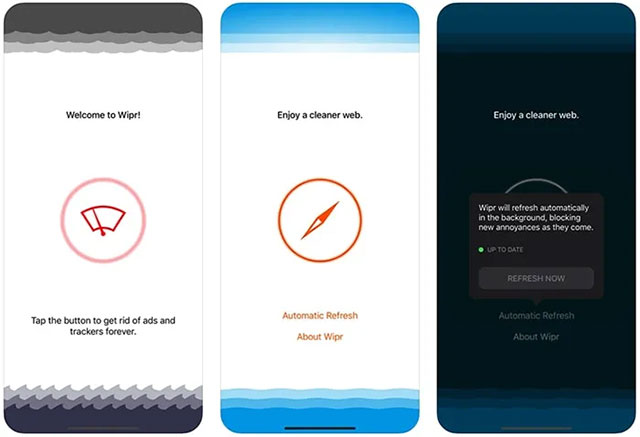
Nếu bạn đang tìm kiếm một ứng dụng chặn quảng cáo đơn giản, không màu mè nhưng vẫn có thể hoàn thành tốt công việc, Wipr là một cái tên đáng cân nhắc.
Đây là một trong những trình chặn quảng cáo phổ biến nhất cho iOS hiện nay, chủ yếu là do tính dễ sử dụng của nó. Việc thiết lập Wipr chỉ mất vài giây, và bạn sẽ gần như không không cần phải mất thời gian học cách sử dụng ứng dụng. Sau khi thiết lập xong Wipr, bạn có thể yên tâm rằng Safari sẽ loại bỏ quảng cáo, trình theo dõi, biểu ngữ gây phiền nhiễu, cửa sổ bật lên liên quan đến cookie, v.v... Tất cả những hoạt động này đều tự động diễn ra trong nền mà bạn không cần phải làm gì cả.
Ngoài việc chặn quảng cáo, Wipr còn có thể đóng vai trò như một giải pháp hướng đến quyền riêng tư tuyệt vời. Wipr cũng có khả năng chặn các trình theo dõi và đi kèm với một danh sách đen luôn được cập nhật.
Ka-Block!
Quảng cáo không chỉ gây cản trở quá trình học tập, làm việc và giải trí của bạn; nó còn vô tình khiến cho website chạy chậm, giật lag do quảng cáo tiêu tốn quá nhiều dữ liệu duyệt web. Với Ka-Block!, bạn có thể “một công đôi việc”, loại bỏ quảng cáo gây phiền nhiễu đồng thời tăng tốc độ lướt web đến tối đa.
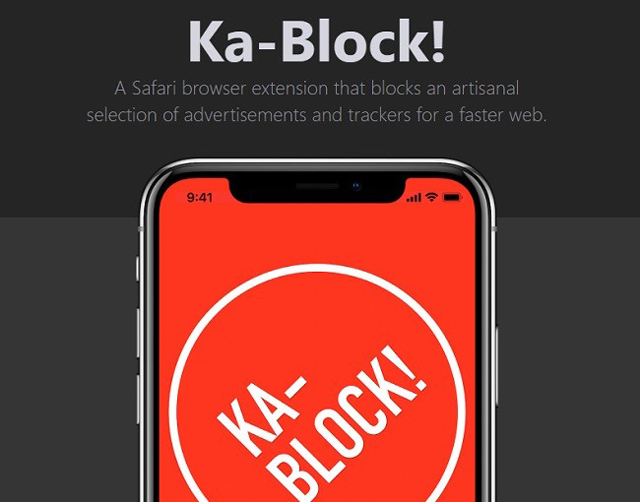
Ka-Block! là sự lựa chọn đáng tin tưởng bởi ứng dụng này sở hữu đáp ứng đầy đủ những yêu cầu bạn cần về một app chặn ads hiệu quả: nhanh, không tốn dung lượng, miễn phí và luôn cập nhật để tối ưu hóa trải nghiệm người dùng.
Tùy chỉnh cấu hình wifi để chặn quảng cáo trên iPhone/iPad
Ngoài theo tác áp dụng các trình chặn quảng cáo trên, bạn có thể tham khảo thêm mẹo tùy chỉnh cấu hình wifi. Nó cũng sẽ giúp bạn hạn chế phần nào những quảng cáo xuất hiện trên thiết bị của mình.
Tuy nhiên trước khi đi vào thực hiện, bạn cần lưu ý một số điểm sau:
- Cách này chỉ có thể áp dụng với mạng wifi, với mạng di động 3G/4G sẽ không có hiệu quả.
- Mỗi mạng wifi bạn sử dụng đều cần được thiết lập các thao tác dưới 1 lần.
- Nếu bạn thao tác quên mạng thì khi đăng nhập lại mạng wifi sẽ lại thực hiện lại thao tác tùy chỉnh cấu hình wifi.
Giờ, hãy thực hiện theo các bước sau để tùy chỉnh lại cấu hình wifi của bạn.
Bước 1: Vào phần cài đặt của wifi muốn tùy chỉnh, chọn định cấu hình proxy và chọn chế độ tự động.
Bước 2: Ở phần URL, sao chép đoạn dưới đây và dán vào.
https://newapp.vn/blockads.jsBước 3: Nhấn Lưu.
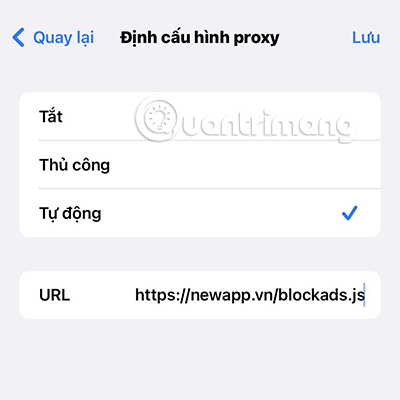
Vậy là bạn đã hoàn tất thao tác tùy chỉnh cấu hình wifi để chặn được quảng cáo một cách dễ dàng.
Ngày nay, có thể nói quảng cáo là một phần thiết yếu của thế giới internet. Quảng cáo tồn tại trên gần như mọi trang web mà bạn truy cập, thậm chí xuất hiện ngay cả trên những đoạn video trực tuyến mà bạn xem. Nếu thấy chúng quá phiền bạn hãy thử những cách trên xem nhé.
Hãy tham khảo hướng dẫn này nếu bạn đang tìm cách chặn quảng cáo YouTube trên iPhone.
 Công nghệ
Công nghệ  Windows
Windows  iPhone
iPhone  Android
Android  Học CNTT
Học CNTT  Download
Download  Tiện ích
Tiện ích  Khoa học
Khoa học  Game
Game  Làng CN
Làng CN  Ứng dụng
Ứng dụng 











 Linux
Linux  Đồng hồ thông minh
Đồng hồ thông minh  Chụp ảnh - Quay phim
Chụp ảnh - Quay phim  macOS
macOS  Phần cứng
Phần cứng  Thủ thuật SEO
Thủ thuật SEO  Kiến thức cơ bản
Kiến thức cơ bản  Dịch vụ ngân hàng
Dịch vụ ngân hàng  Lập trình
Lập trình  Dịch vụ nhà mạng
Dịch vụ nhà mạng  Dịch vụ công trực tuyến
Dịch vụ công trực tuyến  Nhà thông minh
Nhà thông minh  Quiz công nghệ
Quiz công nghệ  Microsoft Word 2016
Microsoft Word 2016  Microsoft Word 2013
Microsoft Word 2013  Microsoft Word 2007
Microsoft Word 2007  Microsoft Excel 2019
Microsoft Excel 2019  Microsoft Excel 2016
Microsoft Excel 2016  Microsoft PowerPoint 2019
Microsoft PowerPoint 2019  Google Sheets - Trang tính
Google Sheets - Trang tính  Code mẫu
Code mẫu  Photoshop CS6
Photoshop CS6  Photoshop CS5
Photoshop CS5  Lập trình Scratch
Lập trình Scratch  Bootstrap
Bootstrap  Ứng dụng văn phòng
Ứng dụng văn phòng  Tải game
Tải game  Tiện ích hệ thống
Tiện ích hệ thống  Ảnh, đồ họa
Ảnh, đồ họa  Internet
Internet  Bảo mật, Antivirus
Bảo mật, Antivirus  Họp, học trực tuyến
Họp, học trực tuyến  Video, phim, nhạc
Video, phim, nhạc  Giao tiếp, liên lạc, hẹn hò
Giao tiếp, liên lạc, hẹn hò  Hỗ trợ học tập
Hỗ trợ học tập  Máy ảo
Máy ảo  Điện máy
Điện máy  Tủ lạnh
Tủ lạnh  Tivi
Tivi  Điều hòa
Điều hòa  Máy giặt
Máy giặt  Quạt các loại
Quạt các loại  Cuộc sống
Cuộc sống  Kỹ năng
Kỹ năng  Món ngon mỗi ngày
Món ngon mỗi ngày  Làm đẹp
Làm đẹp  Nuôi dạy con
Nuôi dạy con  Chăm sóc Nhà cửa
Chăm sóc Nhà cửa  Du lịch
Du lịch  Halloween
Halloween  Mẹo vặt
Mẹo vặt  Giáng sinh - Noel
Giáng sinh - Noel  Quà tặng
Quà tặng  Giải trí
Giải trí  Là gì?
Là gì?  Nhà đẹp
Nhà đẹp  TOP
TOP  Ô tô, Xe máy
Ô tô, Xe máy  Giấy phép lái xe
Giấy phép lái xe  Tấn công mạng
Tấn công mạng  Chuyện công nghệ
Chuyện công nghệ  Công nghệ mới
Công nghệ mới  Trí tuệ nhân tạo (AI)
Trí tuệ nhân tạo (AI)  Anh tài công nghệ
Anh tài công nghệ  Bình luận công nghệ
Bình luận công nghệ